O Windows não pode normalmente Leitura de drives Que foram formatados em Mac OS , E exibirá uma janela de reformatação. Mas há um monte de ferramentas de terceiros que preenchem a lacuna e fornecem acesso a unidades formatadas Arquivos HFS + Da Apple no Windows. Isso também permite que você recupere Backups do Time Machine No Windows.
Se você sabe que vai usar pendrive No Mac e no Windows, você deve usar Sistema de arquivos ExFAT , Compatível com ambos. Mas se você não esperava, pode ter formatado a unidade com HFS Plus Da Apple, que por padrão o Windows não consegue ler.

Não formate a unidade USB! (Ainda não)
Ao conectar uma unidade formatada para Mac no Windows, você será notificado de que "você precisa formatar o disco na unidade X: antes de usá-lo". Não clique no botão "Formatar disco" ou o Windows apagará o conteúdo da unidade - clique em "Cancelar"!
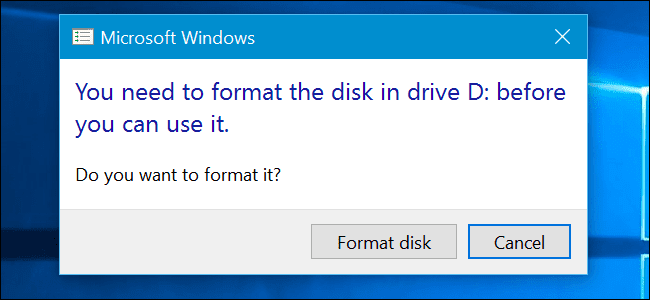
Esta mensagem aparece porque o Windows não entende o sistema de arquivos HFS + da Apple. Tudo bem, porque outros aplicativos fazem. Não formate apenas a unidade até obter os arquivos importantes do pendrive.
Claro, se a sua unidade não tiver nenhum arquivo importante, você pode ir em frente e reformatá-la. Mas esteja absolutamente certo de que não há nada de que você precise antes disso.
Por que o Windows não consegue ler drives Mac?
Ele usa Windows e macOS Sistemas de arquivos Diferente. O Windows usa um Arquivos NTFS Para suas unidades internas, enquanto a Apple substituiu o formato HFS + pelo Apple File System (APFS) - no início de 2017. Hoje, o APFS está em uso em Macs, iPhones, iPads e Apple TVs.
Unidades externas e unidades USB geralmente são formatadas com o sistema de arquivos do Windows FAT32 Para obter compatibilidade máxima. A maioria dos dispositivos, incluindo computadores Mac, pode ler e gravar em dispositivos FAT32. De modo a Existe uma maneira de fazer com que seu Mac leia unidades NTFS.
Todos os novos Macs serão formatados com APFS. As unidades Mac mais antigas ainda são formatadas com o sistema de arquivos HFS +. O Windows não pode ler nenhum sistema de arquivos por padrão.
Mostraremos como acessar unidades formatadas em APFS ou HFS + no Windows.
Como ler o formato APFS no Windows
Primeiro, vamos dar uma olhada em como ler o formato de sistema de arquivos mais recente da Apple no Windows. Todos esses aplicativos permitirão que você leia unidades de qualquer dispositivo Apple moderno, não apenas Macs.
1. Mac Drive
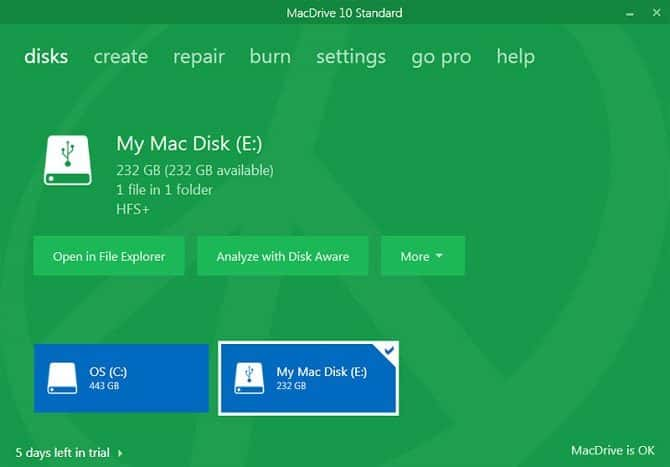
Tem sido MacDrive Um dos aplicativos de transição de longa data. A primeira versão foi lançada em 1996. Se você está disposto a gastar algum dinheiro, não precisa procurar outro lugar.
O aplicativo funciona com unidades no formato APFS e HFS +.
Ao contrário de algumas das opções que discutiremos mais tarde, o MacDrive permite ler e gravar dados na unidade formatada no Mac diretamente do Windows.
O aplicativo se concentra na janela de gerenciamento de disco redesenhada. Ele atua como um hub para todas as unidades Mac conectadas ao Windows.
Você também será capaz de ver suas unidades formatadas APFS ou HFS + diretamente dentro File Explorer , Permitindo fácil integração com o resto do sistema operacional Windows.
Outros recursos úteis incluem a capacidade de criar e particionar drives Mac diretamente de seu computador e um recurso poderoso Reparo de disco , E ferramentas de segurança poderosas.
A Standard Edition custa $ 49.99. Também existe uma versão Pro. Ele adiciona muitos recursos adicionais, incluindo Desfragmentação Arquivo automático, suporte Configurações de RAID , E um método para criar arquivos Mac ISO.
Um teste gratuito de cinco dias está disponível.
Baixar: MacDrive ($ 49.99)
2. Paragon APFS para Windows
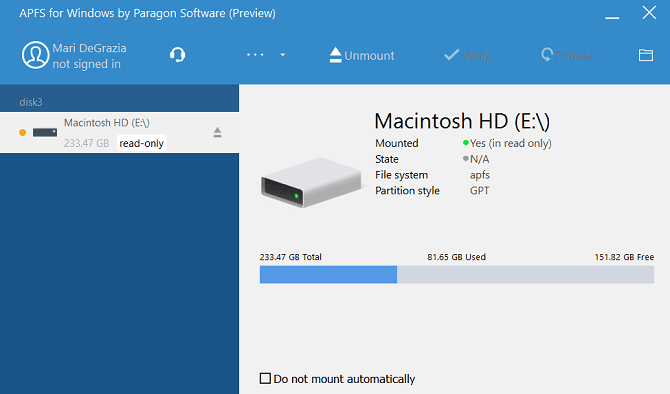
Paragon APFS para Windows é outro aplicativo pago. É o principal concorrente da MacDrive.
O aplicativo fornece acesso de leitura e gravação a partições formatadas por APFS, acesso de leitura e gravação a arquivos compactados e clonados e suporte somente leitura para volumes criptografados.
Suporta montagem automática de disco na inicialização, mas não contém ferramentas de particionamento de disco como MacDrive.
MacDrive tem uma grande vantagem sobre o aplicativo Paragon: suporte a HFS +. Paragon APFS para Windows oferece suporte apenas a unidades formatadas por APFS. Se você tiver alguns drives Mac mais antigos que ainda executam HFS +, precisará adquirir o Paragon HFS + separadamente para Windows. MacDrive, portanto, é uma opção mais econômica.
Existe uma licença - custa US $ 49.95 - que funciona em três computadores Windows.
Baixar: ParagonAPFS Para Windows ($ 49.95)
3. Recuperação padrão do UFS Explorer
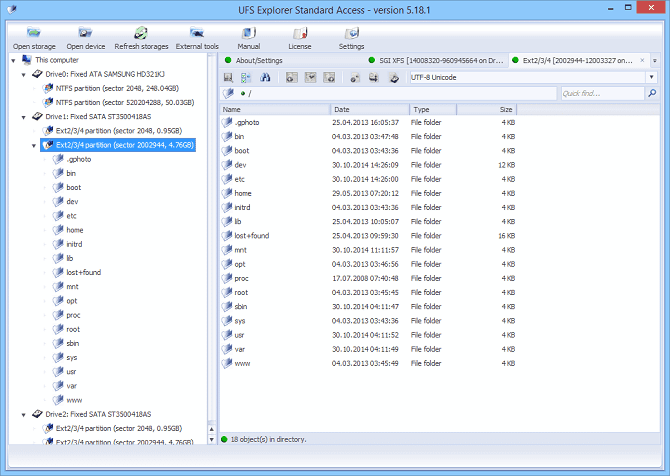
Nossa terceira e última recomendação para leitura de drives APFS no Windows é o UFS Explorer Standard Recovery. Novamente, é uma opção paga. A aplicação vai custar 21.95 euros.
O UFS Explorer Standard Recovery é o aplicativo mais versátil da lista. Ele pode ler os dois formatos nos quais estamos interessados - APFS e HFS + - bem como NTFS, FAT, FAT32, exFAT, SGI XFS, Linux JFS, Unix / BSD, UFS / UFS2 e VMware VMFS.
Como tal, este é o aplicativo a ser escolhido se você alternar entre toneladas de sistemas operacionais diferentes durante o dia.
O UFS Explorer Standard Recovery também vem com suporte RAID como padrão. O aplicativo possui um construtor RAID integrado, para que você possa personalizá-lo.
Existe uma versão gratuita do aplicativo sem limite de tempo, mas só permitirá que você copie arquivos com menos de 256 KB.
Baixar: Acesso padrão do UFS Explorer (€ 21.95)
Como ler o formato HFS + no Windows
Se a sua unidade Mac ainda for HFS +, use um destes três métodos.
1. Instale os drivers Apple HFS +
https://youtu.be/AuXNXcDYXRI
Se você só precisa de acesso somente leitura, pode instalar o Apple HFS + Drivers para Windows. Certifique-se de remover o Paragon ou MacDrive antes de continuar.
Faça o download do Driver correto do Windows Em seguida, siga estas etapas:
- Copiando arquivos ApplsHFS.sys و AppleMNT.sys para C: \ Windows \ \ drivers System32
- Mesclar arquivo Add_AppleHFS.reg مع Registro do Windows Clique nele para abri-lo e escolha Merge.
- Reinicie seu sistema.
O vídeo acima também demonstra o processo.
Depois de reiniciar, a unidade do Mac deve aparecer abaixo Este computador. Este método fornece acesso somente leitura a unidades HFS +. Se você deseja editar ou excluir os arquivos, tente um dos métodos alternativos abaixo.
2. Explorador HFS
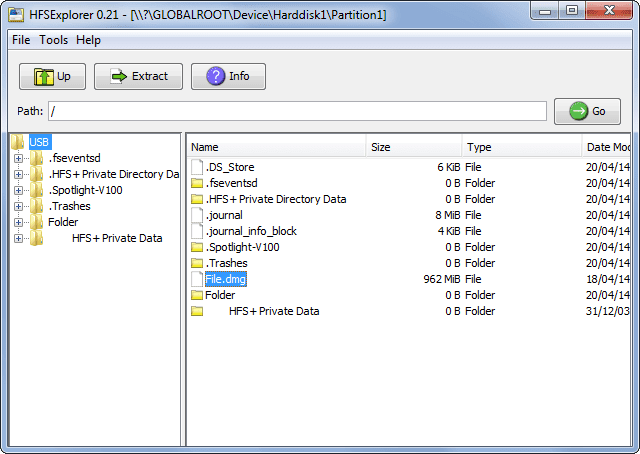
O HFSExplorer é totalmente gratuito. Você pode usá-lo para acessar os sistemas de arquivos do Mac a partir do Windows sem pagar nenhuma taxa. O desenvolvedor não o atualiza desde outubro de 2015 devido à chegada do APFS, mas ainda funciona em sistemas legados.
HFSExplorer requer Java. Geralmente recomendamos que você não instale o Java Mas é necessário aqui, a menos que você queira gastar dinheiro. Você também precisa executar o aplicativo como administrador.
Esta ferramenta é fácil de usar. Conecte a unidade do formato Mac ao Windows, abra o HFSExplorer e clique em Arquivo -> baixar sistema de arquivos do dispositivo. O HFSExplorer pode localizar e abrir automaticamente quaisquer dispositivos conectados com sistemas de arquivos HFS +. Você pode então extrair os arquivos da janela do HFSExplorer para a unidade do Windows.
Observe que o HFSExplorer é somente leitura, portanto, você não pode modificar ou excluir arquivos em uma unidade Mac. Ele também não se integra ao Windows File Explorer - os arquivos estão disponíveis no aplicativo HFSExplorer e você deve copiá-los em outro lugar.
Baixar: HFSExplorer (Livre)
3. Paragon HFS + para Windows
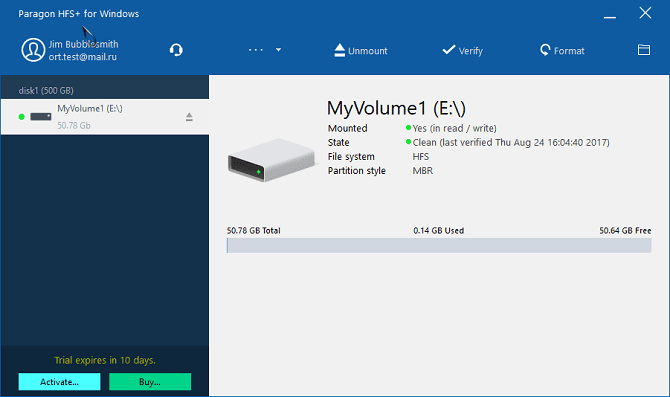
Paragon HFS + para Windows é um aplicativo pago, mas se destaca com recursos adicionais.
Ao contrário do HFSExplorer, o Paragon HFS + para Windows oferece acesso total de leitura / gravação a drives Mac e promete alto desempenho. Ele ainda integra sistemas de arquivos HFS + com o Windows Explorer ou qualquer Explorador de arquivos ... No Windows. Qualquer programa do Windows pode ler ou gravar na unidade Mac.
O aplicativo custa US $ 19.95, mas também oferece um teste gratuito de 10 dias. Se você só precisa recuperar arquivos da unidade, 10 dias é tempo suficiente para instalar, copiar e desinstalar o programa.
O Paragon HFS + não precisa do Java para funcionar.
Baixar: Modelo HFS+ Para Windows ($ 19.95)
Ou você deve formatar sua unidade Mac com um sistema de arquivos compatível com Windows
Se você tem uma unidade Mac e não tem mais um Mac ou qualquer hardware do ecossistema da Apple, não ficará preso ao sistema de arquivos do Mac para sempre. Depois de recuperar os arquivos de sua unidade usando uma das ferramentas mencionadas acima, você pode formatar a unidade e convertê-la para um formato FAT32 padrão que funciona com a maioria dos dispositivos.
A formatação apagará todos os arquivos da unidade, portanto, certifique-se de Faça um backup Dos seus arquivos. Para formatar o drive Em seguida, basta usar a caixa de diálogo que aparece ao conectar a unidade ao computador.







